Surface Book 2:Surface Book 2を更新した後のbitlockerの問題
数か月前、3,000ユーロを少し超える価格で新しいSurface Book 2を購入しました.Microsoftがこのハードウェアを完全に知っているので(AppleがMacBookで行うように)、通常のドライバーの問題を経験する必要がなくなり、
私の日常の仕事をより簡単に、より簡単にするような、信頼できる素敵な機械を手元に用意してください.
1.死の眠り
休暇の前に、古いDellノートブックを再び使い始めました.方法がなかったため、この3,000 EURのSurface Book 2を休止状態(またはスリープ状態)に置くことができました.その後20秒ほど電源ボタン
目覚めるものをハードリセットする.それは(実際にはかなり一般的なようです!)
睡眠不足の問題.多くのユーザーが同じ問題を抱えているように見えるので、休暇中にマイクロソフトがファームウェアの更新に取りかかり、すべてが私の帰国時に解決されることを期待していました.実際、今朝の帰国後、
SB2の電源を入れた後にインストールされたアップデートは約20であり、その中にはファームウェアアップデートが含まれていました.
2.アップデート後にブリックされたノートパソコン-永久に!
インストールして再起動した後、次の問題が発生しました:このリンク:ja-jp/surface/forum/surfbook2-surfupdate/surface-book-2-bricked- after-latest-firmware/06fb11b2-4eb2-4141-9cd1-1e02d54afd78
-A
BitLockerキーの入力を要求するブルースクリーン.さて、私はそれを調べて、私のMSアカウントでキーを回復したようです(幸運なことに、他のユーザーは上記のリンクで読むことができるほど幸運ではなかったようです).(今ではほとんど面白い)
問題は、キーボードが機能しないことです.私のタッチパッドは問題なく動作します.「キーボードレイアウトを変更」または「このドライバをスキップ」できます(明らかにこのドライバはWindowsのシステムドライバであるため、ほとんど役に立ちません)
インストール).しかし、空白のフィールドをクリックしてキーを入力すると、キーボードがまったく反応せず、キーを入力できません.
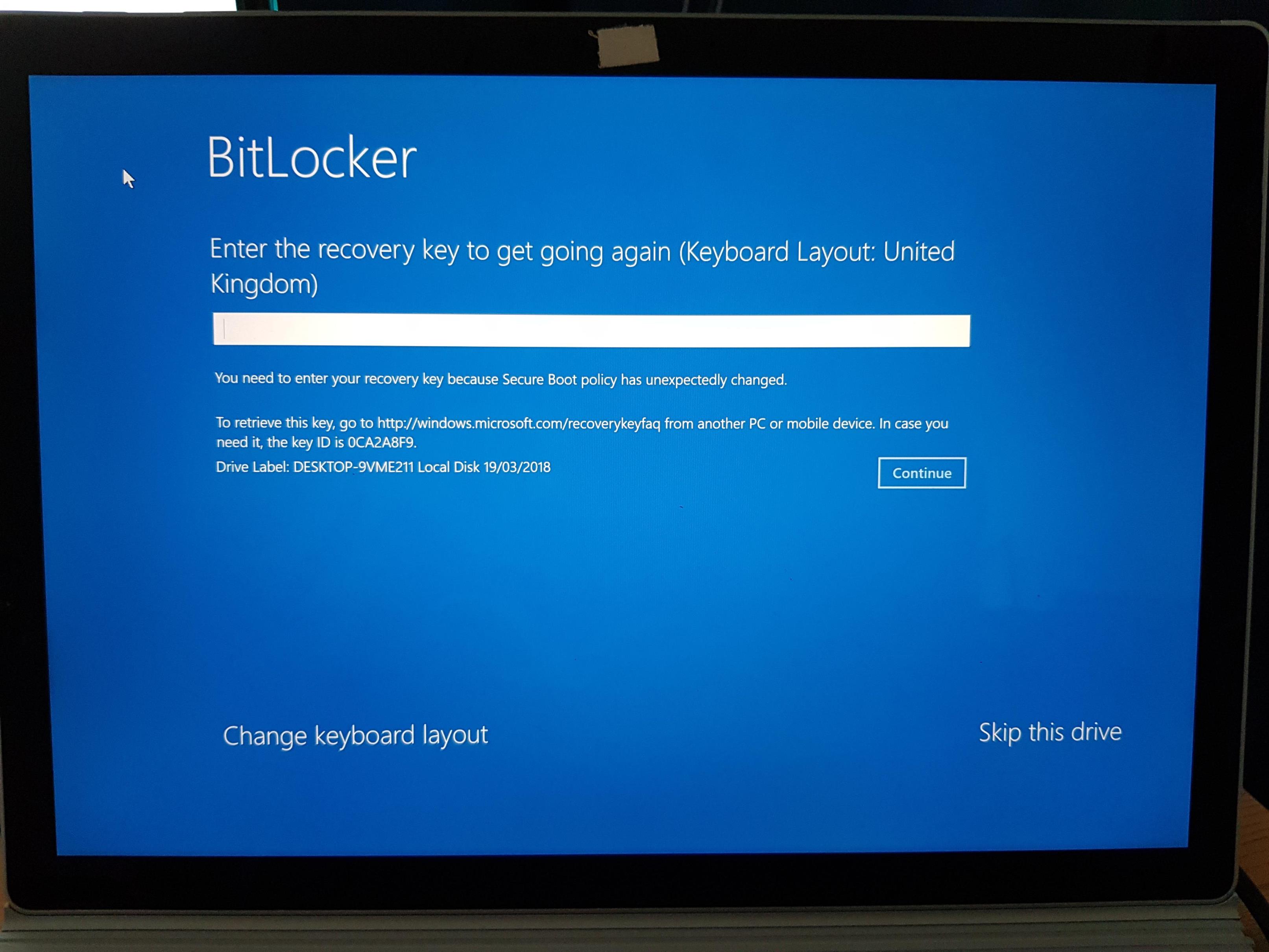
3.SurfaceドックのExcelのピクセル化された問題
すでに、2つの1080pモニターを、1本の磁気ケーブルでSurface Dockを介してラップトップに接続するというアイデアがどれほど気に入っているかについて述べましたか?まあ、Excelはほとんど読めなくなり、一般的に(テキスト)画像品質は私の古いDellに比べて劣っています.
HDMIとミニディスプレイポートがあり、2つのディスプレイを直接接続できます.これは悲しい...
マイクロソフト、本気?私は(3,000ユーロを投資した後)私のMac Book Proと同じ信頼性が得られる機械をようやく手に入れられることを強く望んでいました.あなたはこれらの価格を尋ねることはできず、nodgeノートブックの超豪華なトップを提供し、
このような問題.つまり、私のラップトップは壊れています!血のついたものが死の眠りにつくとき、すべてのファイルを回復せずに蓋を閉じることもできません(スリープまたは休止状態にすることもできません).WTFはこのことで間違っています...
ブータブルCD(または最近のUSBスティック)の時代はもう終わりだと思っていました...特にこの価格を支払った後!
Windowsとすべてのプログラムを再インストールするために半日を費やすことなくこれを回避する方法はありますか?
新しいWindows 10が気に入らなくなり、Winを必要とするプログラムがたくさんあったとしても、Macブックに戻っていると思います.
移動元:Windows 10/Windowsのアップデート、リカバリ、バックアップ
返信リスト(回答:11)
6週間前のSurfaceブック2.
今朝、最新のファームウェアアップデートをインストールしましたが、Bitlockerのリカバリ画面に循環します.
「セキュアブートポリシーが予期せず変更されたため、リカバリキーの入力が必要になる場合があります.」
リカバリキーを持っていません-実際、Bitlockerを使用していることさえ知りませんでした.
システムの復元は使用できません
リセットできません
セーフモードは使用できません
スタートアップ修復は使用できません
前のversionに戻ることはできません
機能するのはコマンドプロンプトだけです.
応答1# ->にスキップ2 #Russellこれは私に驚いたことに捕まった-しかし私のマイクロソフトアカウントのユーザー名/Pwを入力して、私はリンクを与えられ、私の回復キーを持っていました.
回復画面のリンクに従っていましたか?
応答3# ->にスキップ4 #BarbBow 1アカウントに回復キーがない場合(参照) https://support.Microsoft.com/ja-jp/help/4026181/Windows-10-find-my-bitlocker-recovery-key)その後、ワイプしてイメージを再作成する必要があります.
https://support.Microsoft.com/jaにアクセスします-jp/surfacerecoveryimage(
別のWindowsコンピュータ(正常に動作していない場合)とダウンロード
Surfaceの回復イメージ.16GBのUSBスティックでフォーマットされたFAT32が必要になります
(Windowsコンピューターを使用).フォーマットされたUSBにリカバリzipを解凍/抽出します
くっつけて、以下の指示、特にステップ5に従ってください.
1.Surfaceの電源がオフになっていて接続されていることを確認してから、USBを挿入します
回復ドライバをUSBポートに挿入します.
2.音量小ボタンを押しながら、電源を押して放します
ボタン.
3.MicrosoftまたはSurfaceのロゴが表示されたら、音量を下げるボタンを離します.
4.プロンプトが表示されたら、必要な言語とキーボードレイアウトを選択します.
5.[トラブルシューティング]を選択し、ドライバから[回復]を選択します.要求された場合
リカバリキー.画面下部にある[このドライバをスキップ]を選択します.
注:
必ずこの画面で[トラブルシューティング]オプションを選択してください.を選択しないでください
deviceoption.[デバイスを使用する]オプションを選択すると、Surfaceが再起動します
もう一度USBリカバリドライバから、リセットプロセスをやり直します.
6.ファイルを削除するか、ドライバを完全にクリーニングします.
ドライバをクリーニングするオプションはより安全ですが、時間がかかります.例えば、
Surfaceをリサイクルする場合は、ドライバをクリーニングする必要があります.維持している場合
Surfaceでは、ファイルを削除するだけです.
7.SelectRecover.
リセットプロセス中に、Surfaceが再起動し、Surfaceロゴが表示されます
続けます.これには数分かかる場合があります.
応答4# ->にスキップ5 #NickHil私はファイルをダウンロードし、USBスティックにコピーしました.
プロセスを実行すると、「ドライバから回復する」というオプションがありません.
起動可能なUSBスティックは想定されていますか?
応答5# ->にスキップ6 #BarbBowWindowsコンピューターを使用して16GB USBスティックをフォーマットした場合-FULLフォーマットを使用し、
クイックフォーマットではなく、ファイルをスティックに抽出しました.それから起動する必要があります
2ボタンプロセスを使用したスティック.ブート順序を変更することもできます
UEFIで、USBをリストの一番上にドラッグします.
UEFI設定は、システム起動時にのみ調整できます.UEFIをロードするには
ファームウェア設定メニュー:
1.Surfaceをシャットダウンして、10秒待ちます.
2.同時に、Surfaceの音量アップボタンを押し続けます. 時間、電源ボタンを押して離します.
3.MicrosoftまたはSurfaceのロゴが画面に表示されます.に続く
音量大ボタンを押し続けます.UEFI画面が表示されたらボタンを離します.
応答6# ->にスキップ8 #NickHilフルフォーマットを使用し、ファイルを再度コピーし、ボリュームダウンスイッチオンの手順を実行しました.
「ドライバからの復元」などの唯一のオプションは、システムイメージの復元です.
トラブルシューティング-リカバリは利用できません.
応答9# ->にスキップ10 #guisorリカバリドライバを作成する必要があります(https://support.Microsoft.com/ja-jp/help/4023512)をダウンロードし、ダウンロードした画像を解凍して、対応するフォルダを置き換えることを確認します.
TheSurface BitLocker Protector Checkツールを使用して、BitLocker設定が Surface Book 2 13インチNVIDIA®GeForce®GTX 1050.今後の更新がデバイスでスムーズに行われるようにするのに役立ちます.
詳細については、
既知の問題
およびSurface Book 2に関する追加情報記事.
2018年1月2日更新
関連質問
- surfacePRO(第1 gen):Windowsアップデートの問題
- surfacePRO(第1 gen):カメラは写真を保存しません
- surfacePRO(第1 gen):コード0xC00021Aを停止します
- surfacePRO(第1 gen):surface置換基地-
- surfacePRO(第1 gen):ソリティアワールドツアーロード時に凍結してからクラッシュします
- surfacePRO(第1 gen):エラーコード80004001
- surfaceプロ:surfaceプロ
- surfacePro 2:更新後の黒い画面
- surfacePRO(第1 gen):Surface Proは点灯しません
- surfacePRO(第1 gen):読者はもうサポートされなくなりましたか?